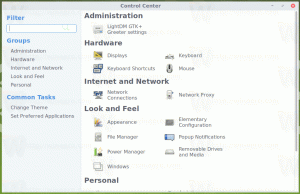삼성은 Windows 10용 자체 스크린 레코더 앱을 개발 중입니다.
Windows 10을 실행하는 삼성 장치를 사용하고 있다면 좋은 소식이 있습니다. 회사는 사용자가 Microsoft Store에서 다운로드할 수 있는 자체 Screen Recorder 앱을 곧 출시할 예정입니다.
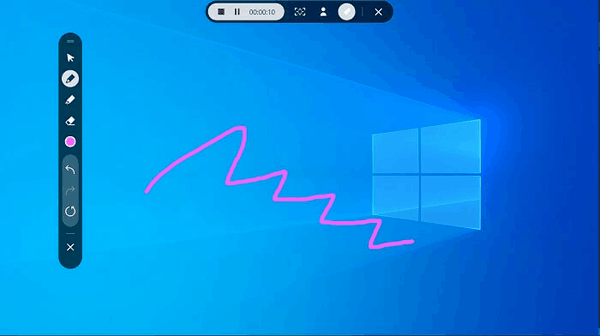
화면 녹화는 사전 설치된 Windows 10에서 이미 가능합니다. Xbox 게임 바 앱이지만 화면 녹화로 제한되며 사용자 지정 옵션은 사용자가 사용할 수 없습니다.
Samsung Screen Recorder는 화면 녹화 및 설정을 최대한 활용하는 완벽한 화면 녹화 앱입니다. 스크린 레코더 앱을 실행하면 다음 옵션이 포함된 도구 모음 표시줄이 나타납니다.
- 화면 녹화 시작
- 스크린샷 찍기
- 웹캠 창 실행
- 애플리케이션 설정 시작

앱 설정 아이콘(톱니바퀴)을 클릭하여 다음을 포함한 다양한 옵션을 변경할 수 있습니다.
- 녹음할 영역 선택
- 웹캠 소스
- 동영상 녹화 해상도(저화질 720x480까지)
- 사운드 켜기/끄기(음원 선택)
-
예 아니오녹음 중 커서 캡처 및 클릭 효과 첨부 - 녹음을 저장할 폴더를 선택하세요
- 스크린샷 이미지 형식 선택(PNG, JPEG, TIFF 및 BMP)
- 키보드 단축키 사용자 정의
- 추가정보, 앱 이용안내 등
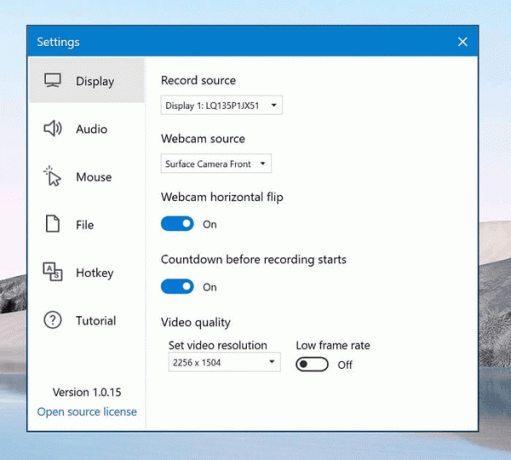
녹음 시작 버튼을 누르면 3초의 짧은 카운트다운이 시작된 후 녹음이 시작됩니다. 즉시 녹음을 시작하려면 이 옵션을 비활성화할 수 있습니다.
Windows 10용 Samsung Screen Recorder 앱은 제한된 수의 사용자가 테스트하고 있습니다. 삼성은 Windows 10을 실행하는 삼성 기기에만 이 앱을 출시할 계획입니다.
Microsoft Store에서 Samsung Screen Recorder 앱을 사용할 수 있게 되면 이 블로그 게시물에 대한 링크를 추가하겠습니다.
덕분에 괴짜 그리고 백반증.